복사 작업에서 Vertica 구성
이 문서에서는 데이터 파이프라인의 복사 작업을 사용하여 Vertica에서 데이터를 복사하는 방법을 간략하게 설명합니다.
필수 조건
Vertica 커넥터를 사용하려면 다음 단계에 따라 컴퓨터에 Vertica ODBC 드라이버를 설치합니다.
클라이언트 드라이버 | OpenText™ Vertica™에서 ODBC 드라이버용 Vertica 클라이언트 설치를 다운로드합니다. 예를 들어, Windows 시스템 설정을 살펴보겠습니다.
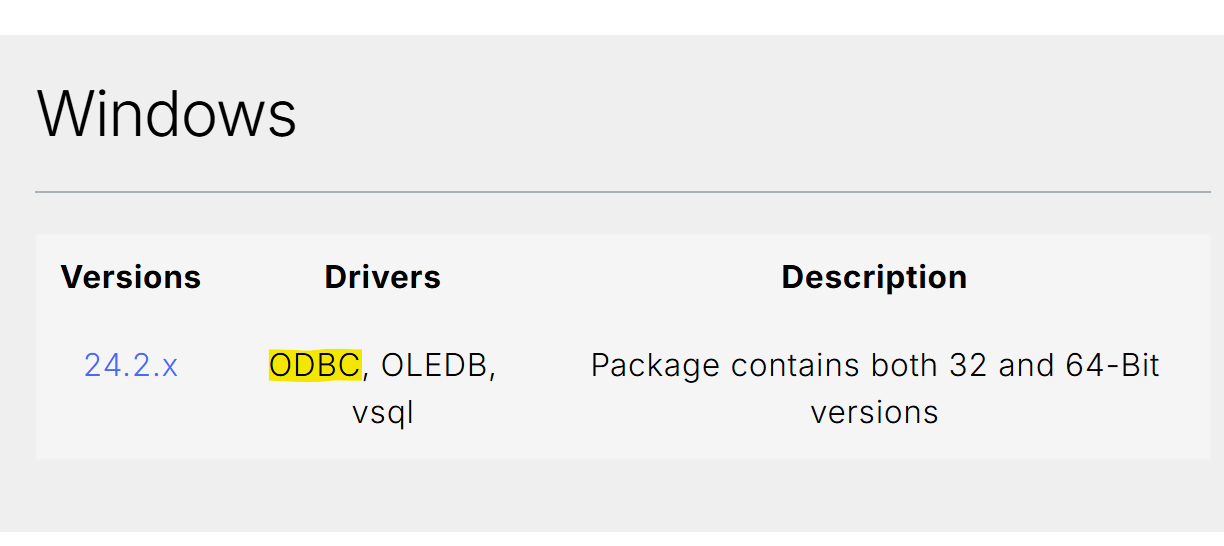
다운로드한 .exe 파일을 열어 설치 프로세스를 시작합니다.
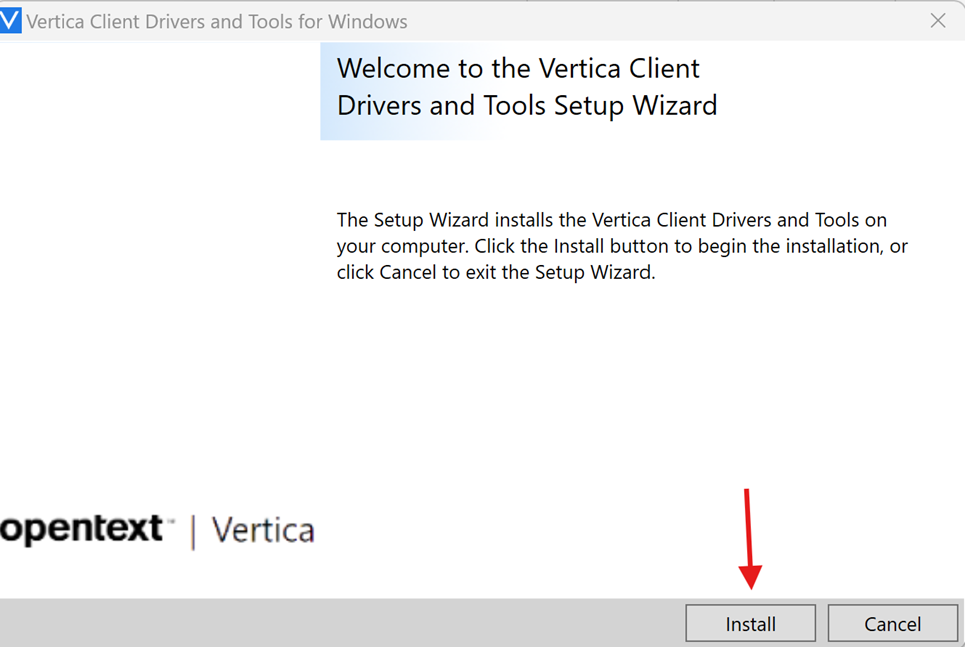
Vertica 구성 요소 목록에서 ODBC 드라이버를 선택하고 다음을 선택하여 설치를 시작합니다.
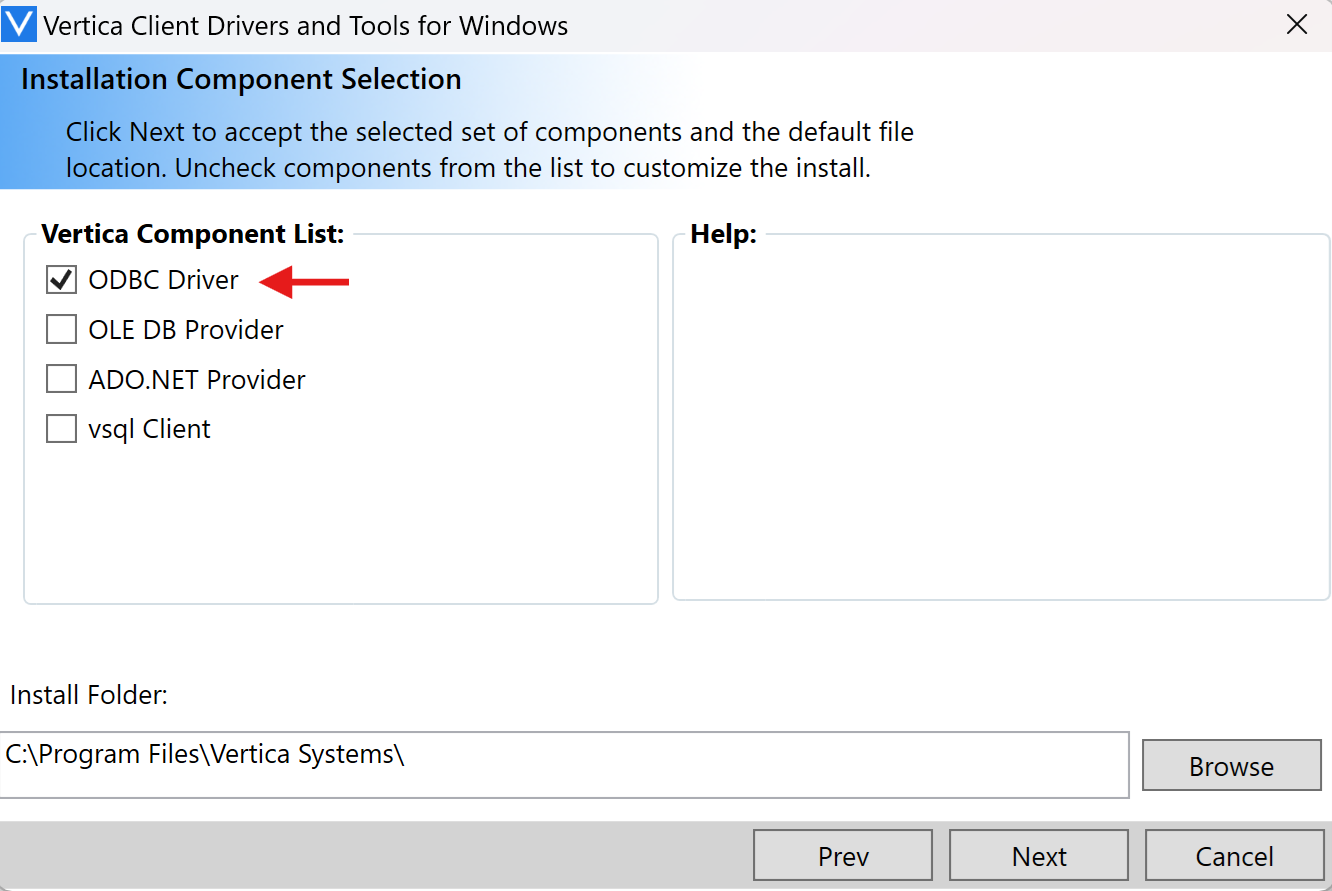
설치 프로세스가 성공적으로 완료되면 시작 - > ODBC 데이터 원본 관리자로 가서 설치가 성공적으로 완료되었는지 확인할 수 있습니다.
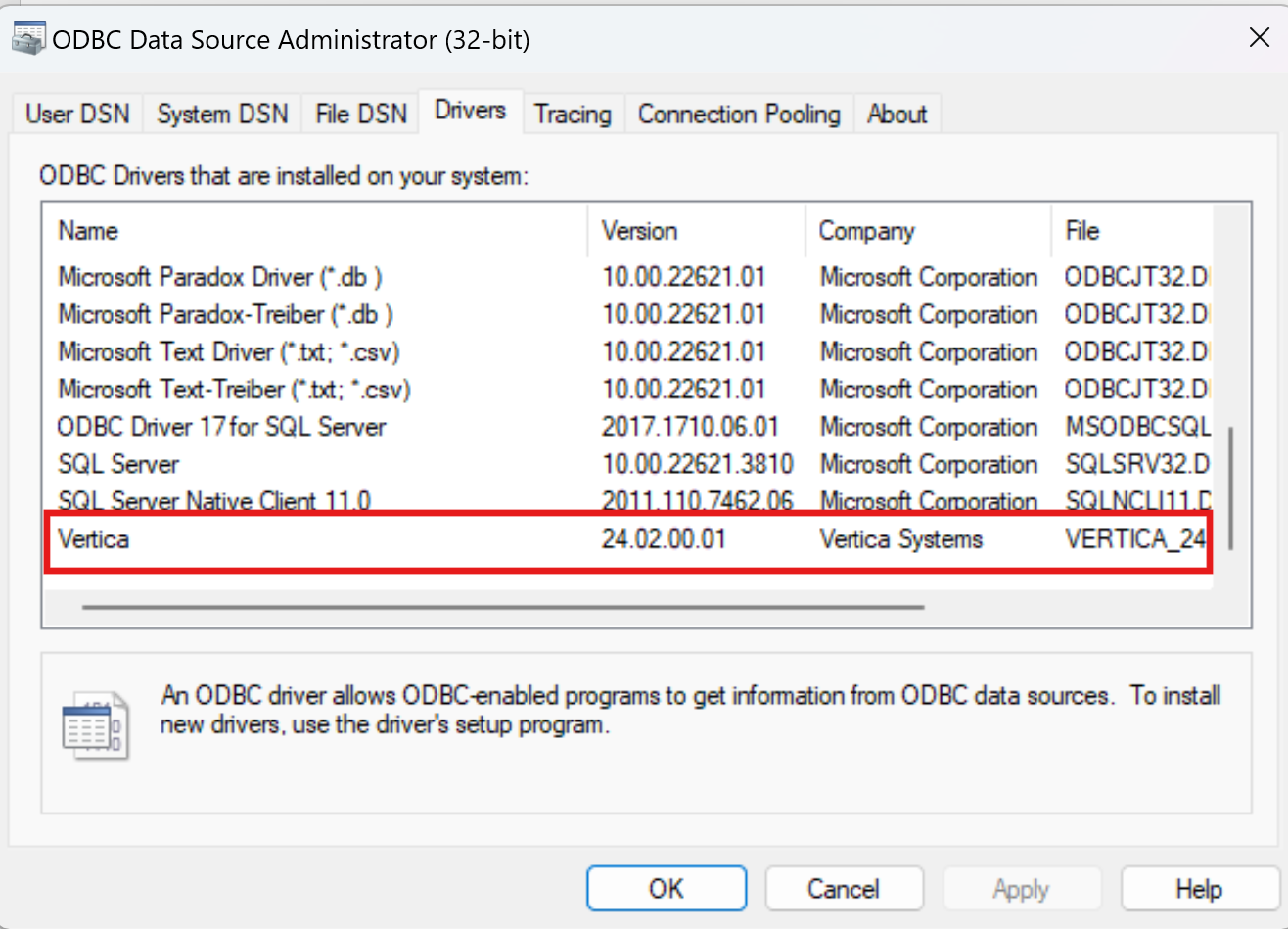
지원되는 구성
복사 작업 아래의 각 탭을 구성하려면 각각 다음 섹션으로 이동합니다.
일반
일반 탭을 구성하려면 일반으로 이동합니다.
Source
복사 작업의 원본 탭에서 Vertica에 대해 지원되는 속성은 다음과 같습니다.
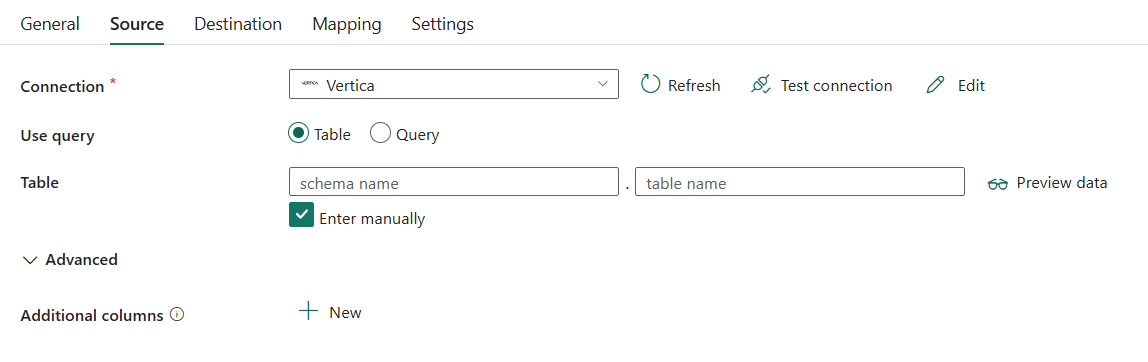
다음 3개의 속성은 필수입니다.
- 연결: 연결 목록에서 Vertica 연결을 선택합니다. 연결이 없으면 새로 만들기를 선택하여 새 Vertica 연결을 만듭니다.
- 쿼리 사용: 테이블 또는 쿼리 중에 선택합니다.
테이블을 선택한 경우:
테이블: 데이터를 읽을 Vertica 테이블의 이름을 지정합니다. 드롭다운 목록에서 테이블을 선택하거나 수동 입력을 선택하여 스키마와 테이블 이름을 입력합니다.

쿼리를 선택하는 경우:
쿼리: 데이터를 읽는 사용자 지정 SQL 쿼리를 지정합니다. 예:
SELECT * FROM MyTable
고급에서 다음 필드를 지정할 수 있습니다.
- 추가 열: 데이터 열을 추가하여 원본 파일의 상대 경로 또는 정적 값을 저장하세요. 식은 정적 값에 대해 지원됩니다.
매핑
매핑 탭 구성의 경우 매핑 탭에서 매핑 구성으로 이동합니다.
설정
설정 탭을 구성하려면 설정 탭에서 기타 설정 구성으로 이동합니다.
표 요약
다음 표에는 Vertica의 복사 활동에 대한 자세한 정보가 포함되어 있습니다.
원본 정보
| 이름 | 설명 | 값 | 필수 | JSON 스크립트 속성 |
|---|---|---|---|---|
| Connection | 원본 데이터 저장소에 대한 연결입니다. | <연결> | 예 | connection |
| 쿼리 사용 | 데이터를 읽는 방법. 테이블을 적용하여 지정된 테이블에서 데이터를 읽거나 쿼리를 적용하여 SQL 쿼리를 사용하여 데이터를 읽습니다. | • 테이블 • 쿼리 |
예 | / |
| 테이블의 경우 | ||||
| 스키마 이름 | 스키마의 이름입니다. | < 스키마 이름 > | 아니요 | 스키마 |
| 테이블 이름 | 테이블 이름입니다. | < 테이블 이름 > | 아니요 | table |
| 쿼리의 경우 | ||||
| 쿼리 | 데이터를 읽을 사용자 지정 SQL 쿼리를 지정합니다. 예: SELECT * FROM MyTable |
< SQL 쿼리 > | 아니요 | query |
| 추가 열 | 데이터 열을 추가하여 원본 파일의 상대 경로 또는 정적 값을 저장하세요. 식은 정적 값에 대해 지원됩니다. | - 이름 - 값 |
아니요 | additionalColumns: – 이름 - 값 |